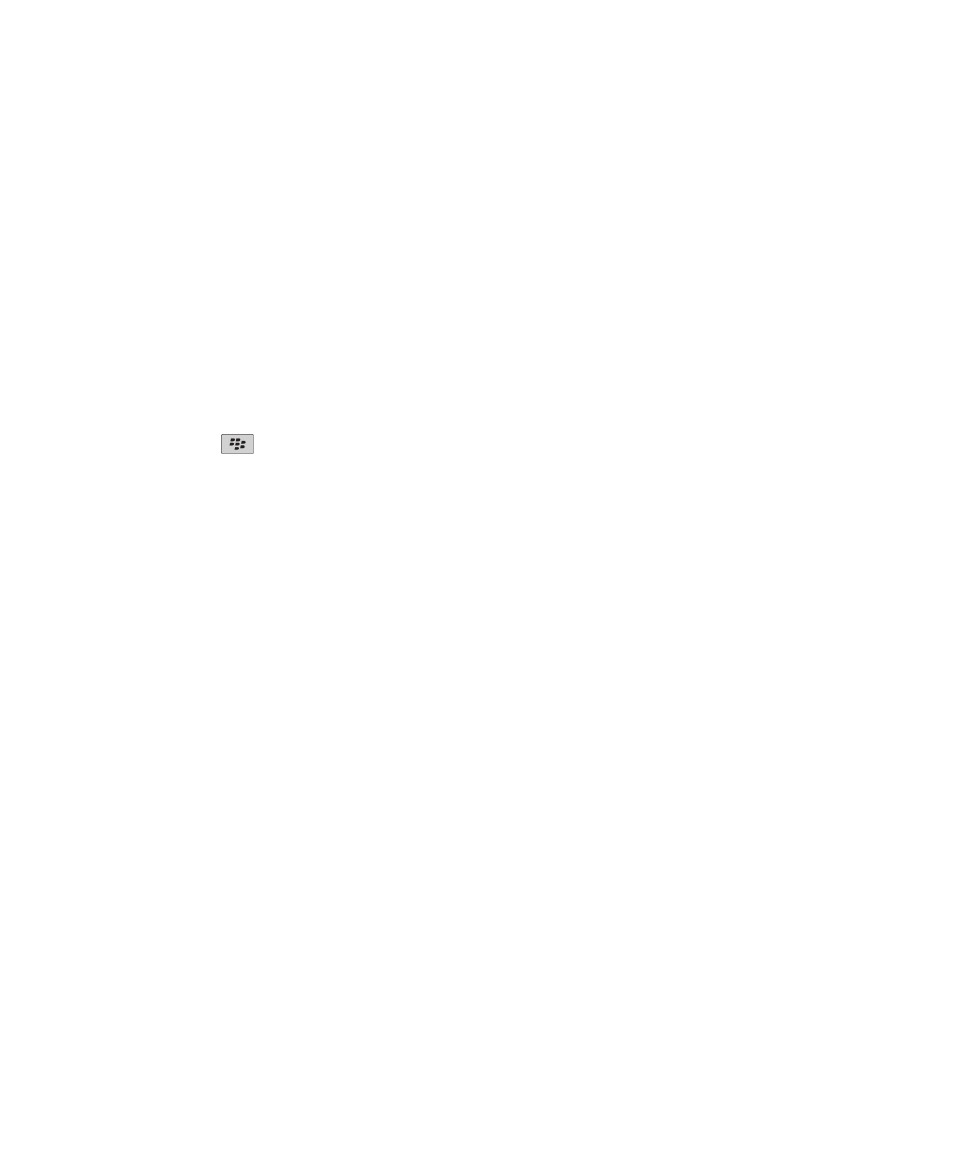
Kontakty
Základní informace o kontaktech
Přidání kontaktu
1. Na domovské obrazovce klikněte na ikonu Kontakty.
2. Klepněte na možnost Nový kontakt.
3. Zadejte kontaktní informace.
4. Stiskněte klávesu
.
5. Klikněte na položku Uložit.
Přidání kontaktu ze zprávy, protokolu hovoru nebo webové stránky
1. Zvýrazněte kontakt ve zprávě, v protokolu hovoru nebo na webové stránce.
2. Stiskněte klávesu Nabídka.
3. Klepněte na položku Přidat ke kontaktům.
4. Zadejte kontaktní informace.
5. Stiskněte klávesu Nabídka.
6. Klikněte na položku Uložit.
Pojmenování vlastního pole v seznamu kontaktů
Pokud změníte název pole vlastního seznamu kontaktů, změní se pro všechny kontakty.
1. Přidáváte-li nebo měníte kontakt, zvýrazněte pole Uživatel1, Uživatel2, Uživatel3 nebo Uživatel4.
2. Stiskněte klávesu Nabídka.
3. Klepněte na položku Změnit název pole.
4. Zadejte název pro vlastní pole v seznamu kontaktů.
5. Stiskněte klávesu Enter.
Pole vlastního seznamu kontaktů v zařízení BlackBerry® můžete synchronizovat s aplikací elektronické pošty v počítači.
Další informace o synchronizaci polí vlastních seznamů kontaktů naleznete v pro BlackBerry Desktop Software .
O prodlevách a čekání
Pro oddělení doplňkových čísel, například hesla nebo čísla pobočkové stanice, od hlavního telefonního čísla použijte
čekání nebo prodlevu. Po vytočení hlavního telefonního čísla zařízení BlackBerry® učiní před vytočením doplňkových
čísel přestávku (prodlevu) nebo vyzve k jejich zadání (čekání).
Uživatelská příručka
Osobní organizér
159
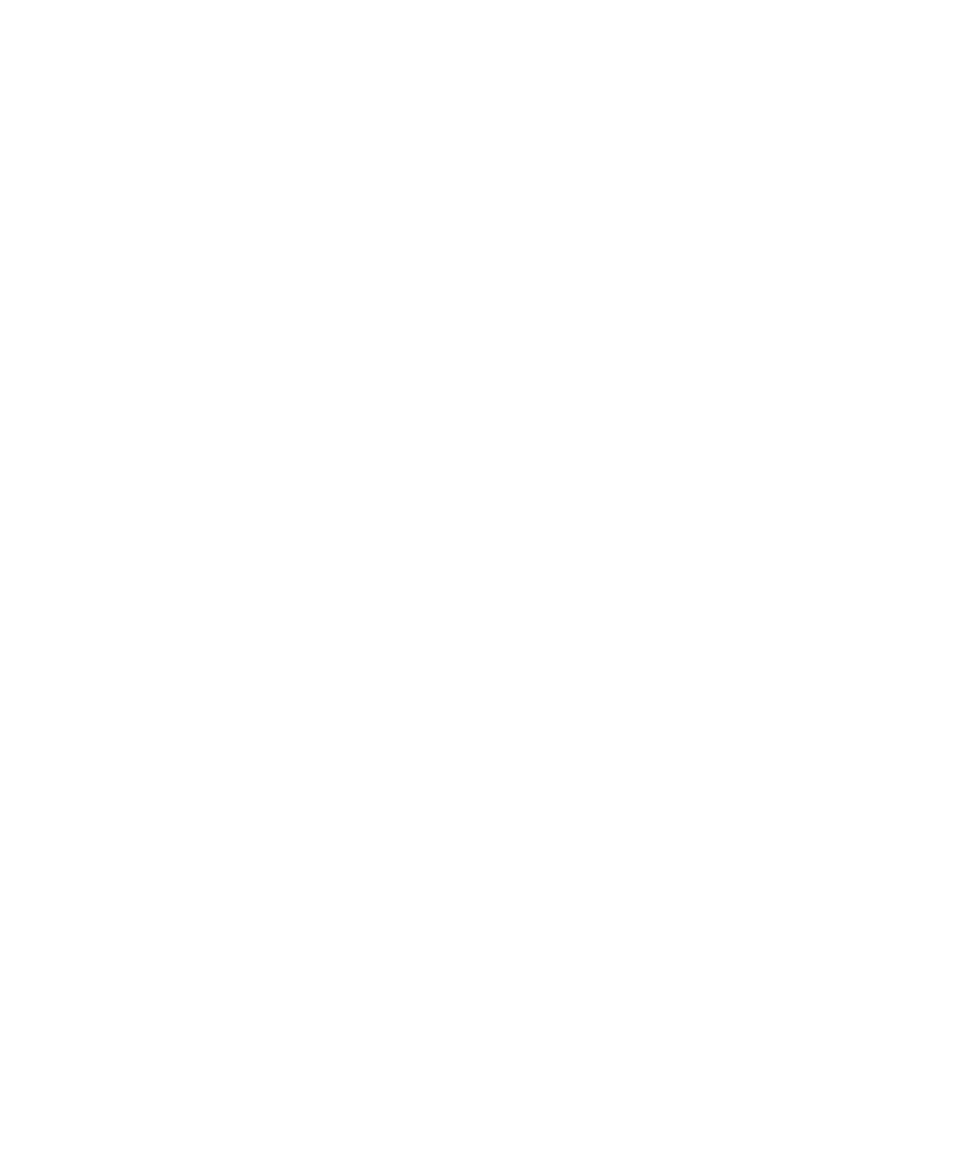
Přidání prodlevy nebo čekání na telefonní číslo
1. Po zadání hlavní části telefonního čísla do pole pro telefonní číslo stiskněte klávesu Nabídka.
2. Kleněte na položku Přidat prodlevu nebo Přidat čekání.
3. Zadejte doplňková čísla.
4. Stiskněte klávesu Nabídka.
5. Klikněte na položku Uložit.
Zobrazení kontaktu
1. Na domovské obrazovce klikněte na ikonu Kontakty.
2. Klikněte na kontakt.
Změna kontaktu
1. Na domovské obrazovce klikněte na ikonu Kontakty.
2. Zvýrazněte kontakt.
3. Stiskněte klávesu Nabídka.
4. Klikněte na položku Upravit.
5. Změňte kontaktní informace.
6. Stiskněte klávesu Nabídka.
7. Klikněte na položku Uložit.
Odstranění kontaktu
1. Na domovské obrazovce klikněte na ikonu Kontakty.
2. Zvýrazněte kontakt.
3. Stiskněte klávesu Nabídka.
4. Klikněte na položku Odstranit.
Vyhledávání kontaktů v adresáři organizace
Chcete-li provést tento úkol, musí váš pracovní e-mailový účet používat server BlackBerry® Enterprise Server, který
tuto funkci podporuje. Další informace získáte u správce.
1. Na domovské obrazovce klikněte na ikonu Kontakty.
2. Stiskněte klávesu Nabídka.
3. Klepněte na položku Vyhledávání.
4. Zadejte část nebo celé jméno kontaktu.
5. Stiskněte klávesu Enter.
Správa výsledků vyhledávání kontaktů
1. Ve výsledcích vyhledávání kontaktů zvýrazněte kontakt.
2. Stiskněte klávesu Nabídka.
Uživatelská příručka
Osobní organizér
160
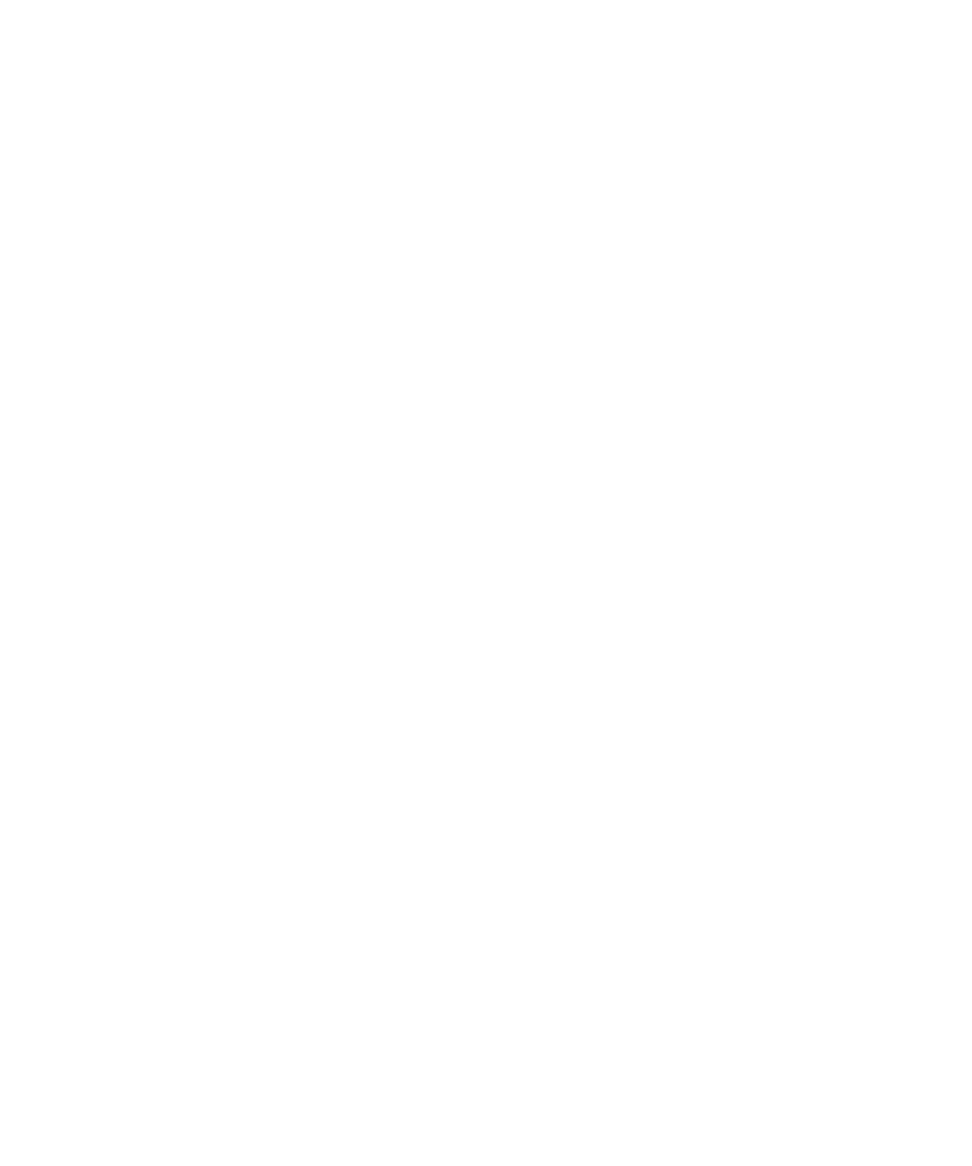
3. Proveďte jednu z následujících akcí:
• Chcete-li přidat kontakt do seznamu kontaktů, klepněte na položku Přidat ke kontaktům.
• Chcete-li přidat všechny kontakty, klepněte na položku Přidat vše ke kontaktům.
• Informace o kontaktu zobrazíte klepnutím na položku Zobrazit.
• Chcete-li odstranit kontakt z výsledků vyhledávání kontaktů, klepněte na položku Odstranit.
• Chcete-li odstranit výsledky vyhledávání kontaktů, klepněte na položku Odstranit vyhledávání.
• Nové vyhledávání kontaktů spustíte klepnutím na položku Vyhledávání.
Přizpůsobení kontaktů
Vlastní vyzváněcí tóny
Kontaktu můžete přiřadit vlastní vyzváněcí tón, aniž byste měnili další oznámení.
Možnosti vlastního vyzváněcího tónu se zobrazí u kontaktů a oznamovacích profilů. Přiřadíte-li kontaktu vlastní
vyzváněcí tón, objeví se v oznamovacím profilu nová výjimka profilu jako „Hovor Od <kontakt>“. Výjimky oznamovacího
profilu jsou sdíleny mezi kontakty a oznamovacími profily a změny provedené v jedné aplikaci se projeví v ostatních
aplikacích.
Zařízení BlackBerry® nastavuje pro vlastní vyzváněcí tóny takovou hlasitost, jakou jste nastavili pro aktivní oznamovací
profil.
Přiřazení vyzváněcích tónů a výstrah ke kontaktu
Můžete přijímat různé vyzváněcí tóny a výstrahy pro příchozí zprávy a hovory od určitých kontaktů nebo skupiny
kontaktů. Jestliže od kontaktu obdržíte hovor nebo zprávu, zařízení použije přiřazené vyzvánění nebo výstrahu i
v případě, že jste přepnuli zvukový profil na hodnotu Tichý nebo Pouze vibrace. Nechcete-li být upozorňováni
přiřazeným vyzváněním nebo výstrahou, je možné nastavit zvukový profil na hodnotu Všechny výstrahy vypnuté.
1. Na domovské obrazovce klikněte na ikonu Zvuky.
2. Klikněte na možnost Nastavit výstrahy od kontaktu.
3. Klikněte na položku Přidat výstrahu od kontaktu.
4. Stiskněte klávesu Nabídka.
5. Klikněte na položku Přidat jméno.
6. Klikněte na kontakt.
7. Chcete-li přidat další kontakty, opakujte kroky 3 až 5.
8. Klikněte na aplikaci nebo na položku, kterou si přejete změnit.
9. Změna informací o vyzváněcích tónech a výstrahách.
10. Stiskněte klávesu Nabídka.
11. Klikněte na tlačítko Uložit.
Přidání obrázku ID volajícího ke kontaktu
1. Na domovské obrazovce klikněte na ikonu Kontakty.
2. Zvýrazněte kontakt.
Uživatelská příručka
Osobní organizér
161
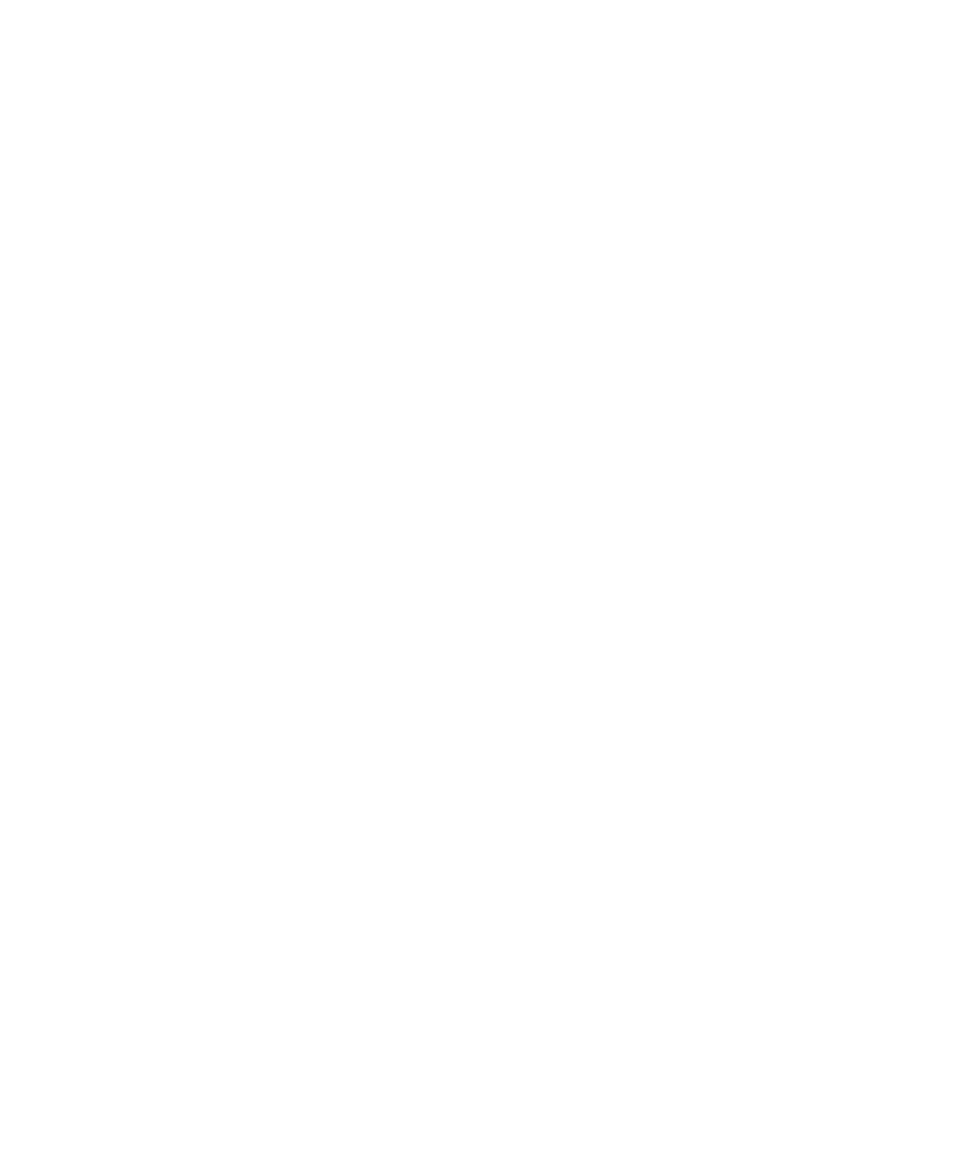
3. Stiskněte klávesu Nabídka.
4. Klepněte na položku Přidat obrázek.
5. Zvýrazněte obrázek.
6. Stiskněte klávesu Nabídka.
7. Klepněte na položku Vybrat.
8. Obrázek umístěte do středu pole.
9. Stiskněte klávesu Nabídka.
10. Klikněte na položku Oříznout a Uložit.
Změna obrázku ID volajícího u kontaktu
1. Na domovské obrazovce klikněte na ikonu Kontakty.
2. Zvýrazněte kontakt.
3. Stiskněte klávesu Nabídka.
4. Klikněte na položku Upravit.
5. Zvýrazněte obrázek ID volajícího.
6. Stiskněte klávesu Nabídka.
7. Klepněte na položku Nahradit obrázek.
8. Zvýrazněte obrázek.
9. Stiskněte klávesu Nabídka.
10. Klepněte na položku Vybrat.
11. Obrázek umístěte do středu pole.
12. Stiskněte klávesu Nabídka.
13. Klikněte na položku Oříznout a Uložit.
Odstranění obrázku ID volajícího ke kontaktu
1. Na domovské obrazovce klikněte na ikonu Kontakty.
2. Zvýrazněte kontakt.
3. Stiskněte klávesu Nabídka.
4. Klikněte na položku Upravit.
5. Zvýrazněte obrázek ID volajícího.
6. Stiskněte klávesu Nabídka.
7. Klikněte na položku Odstranit obrázek.
8. Stiskněte klávesu Nabídka.
9. Klikněte na tlačítko Uložit.
Poštovní seznamy
Poštovní seznamy
Poštovní seznamy lze použít při odesílání e-mailových zpráv a zpráv PIN, SMS nebo MMS.
Poštovní seznamy vytvořené v zařízení BlackBerry® se nezobrazují v aplikaci elektronické pošty v počítači.
Uživatelská příručka
Osobní organizér
162
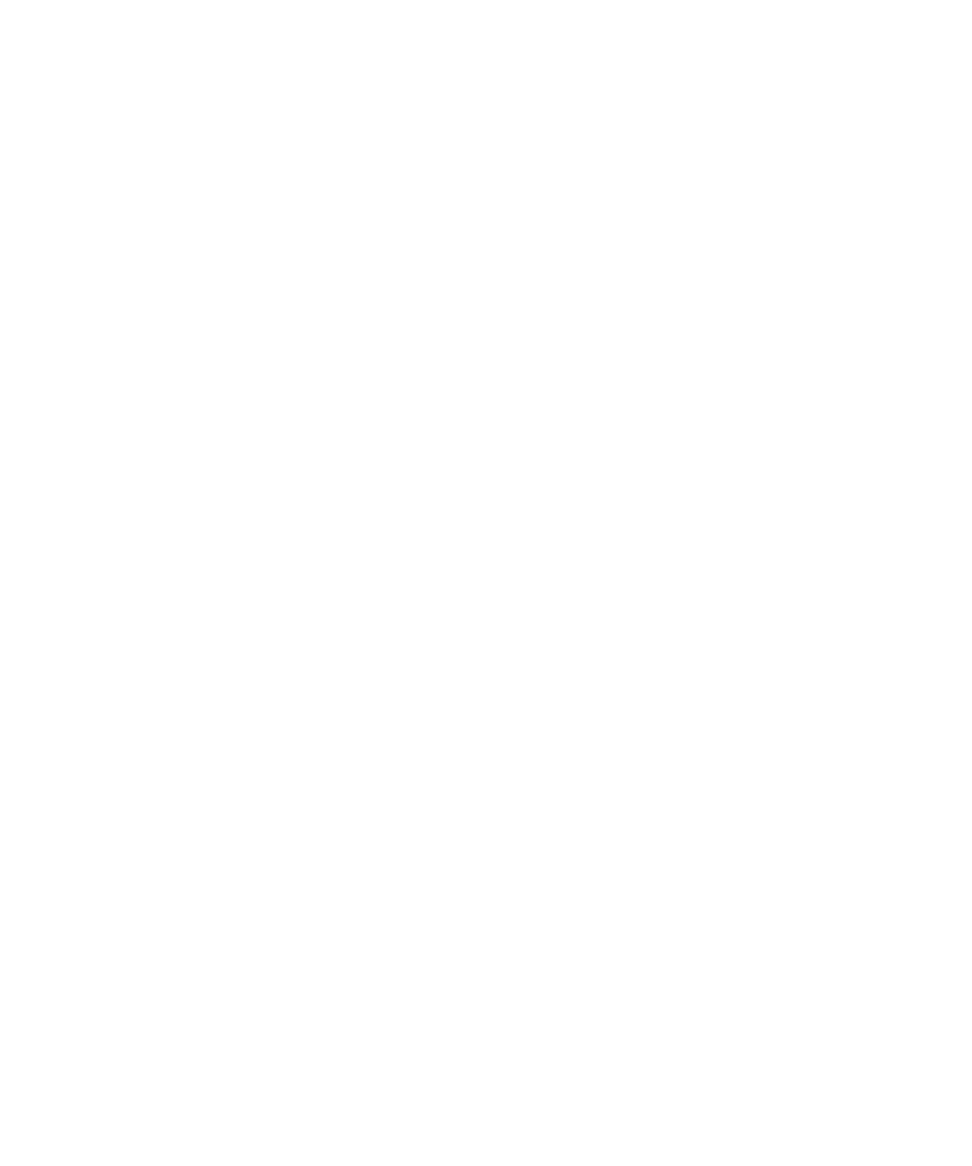
Vytvoření poštovního seznamu
1. Na domovské obrazovce klikněte na ikonu Kontakty.
2. Stiskněte klávesu Nabídka.
3. Klepněte na položku Nová skupina.
4. Zadejte název poštovního seznamu.
5. Stiskněte klávesu Nabídka.
6. Klepněte na položku Přidat člena.
7. Klikněte na kontakt.
8. Chcete-li přidat další kontakt, opakujte kroky 4 až 6.
9. Stiskněte klávesu Nabídka.
10. Klepněte na položku Uložit skupinu.
Změna poštovního seznamu
1. Na domovské obrazovce klikněte na ikonu Kontakty.
2. Zvýraznit poštovní seznam.
3. Stiskněte klávesu Nabídka.
4. Klepněte na položku Upravit skupinu.
5. Klikněte na kontakt.
6. Klikněte na jednu z následujících položek nabídky:
• Přidat člena
• Změnit člena
• Odstranit člena
7. Stiskněte klávesu Nabídka.
8. Klepněte na položku Uložit skupinu.
Poznámka: Pokud odstraníte kontakt z poštovního seznamu, v seznamu kontaktů zůstane zachován.
Zobrazení poštovního seznamu
1. Na domovské obrazovce klikněte na ikonu Kontakty.
2. Klepněte na poštovní seznam.
Podrobnosti kontaktu v poštovním seznamu zobrazíte klepnutím na kontakt. Klepněte na položku Zobrazit člena.
Odstranění poštovního seznamu
1. Na domovské obrazovce klikněte na ikonu Kontakty.
2. Zvýraznit poštovní seznam.
3. Stiskněte klávesu Nabídka.
4. Klepněte na položku Odstranit skupinu.
Uživatelská příručka
Osobní organizér
163
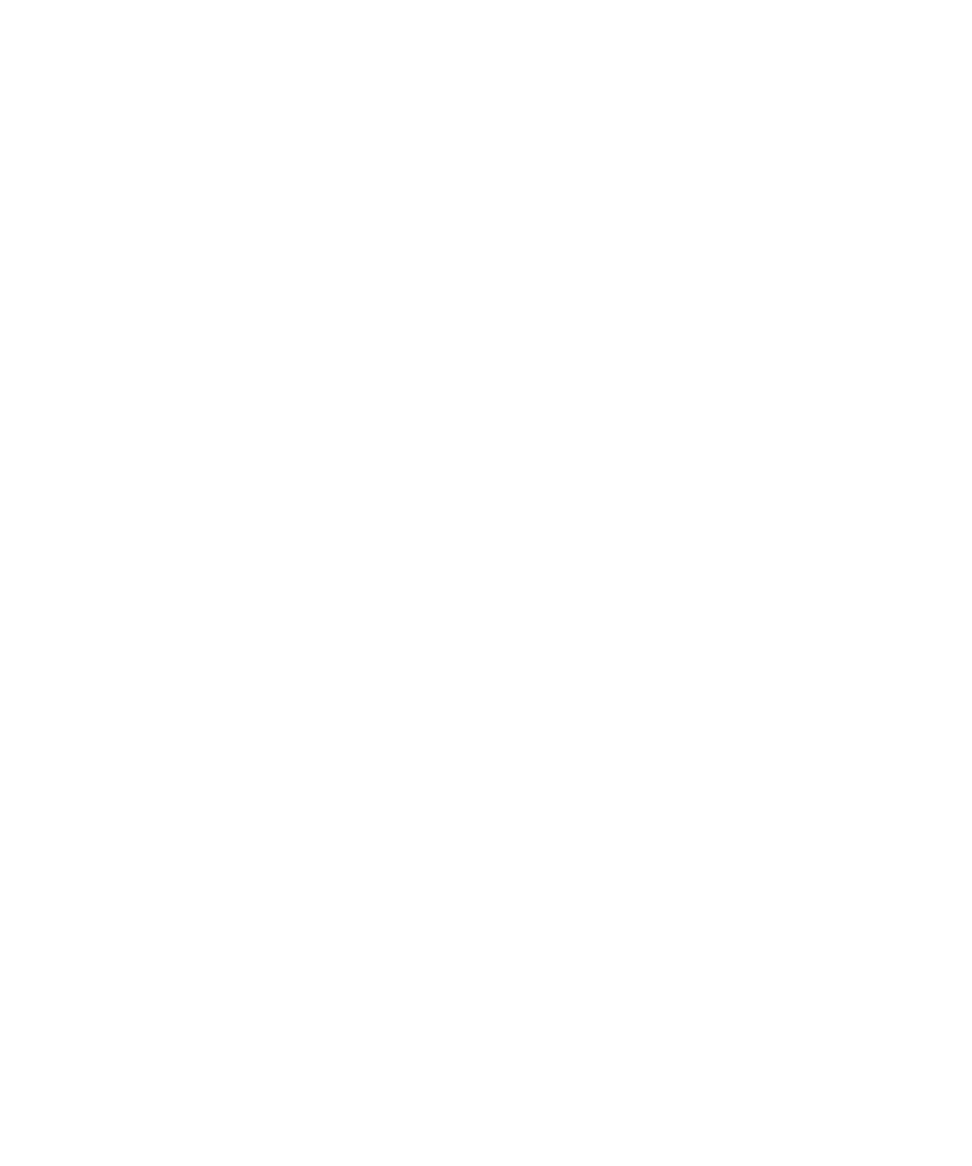
Vícenásobné seznamy kontaktů
O vícenásobných seznamech kontaktů
Pokud je zařízení BlackBerry® spojeno s více e-mailovými účty, můžete mít v zařízení kontakty z každého e-mailového
účtu. Je-li například zařízení spojeno s pracovním e-mailovým účtem a osobním e-mailovým účtem, budete možná
moci zobrazit v zařízení seznam pracovních kontaktů a seznam osobních kontaktů. Další informace získáte u
poskytovatele bezdrátových služeb.
Přepínání seznamů kontaktů
1. Na domovské obrazovce klikněte na ikonu Kontakty.
2. Stiskněte klávesu Nabídka.
3. Klepněte na položku Vybrat kontakty.
4. Klepněte na seznam kontaktů.
Změna výchozího seznamu kontaktů
1. Na domovské obrazovce nebo ve složce klikněte na ikonu Možnosti.
2. Klikněte na položku Možnosti upřesnění.
3. Klikněte na položku Výchozí služby.
4. Změňte nastavení v poli Seznam kontaktů (SYNCHRONIZACE).
5. Stiskněte klávesu Nabídka.
6. Klikněte na tlačítko Uložit.
Možnosti seznamu kontaktů
Seřadit kontakty nebo úkoly
1. Na domovské obrazovce nebo ve složce Aplikace klikněte na ikonu Kontakty nebo na ikonu Úkoly.
2. Stiskněte klávesu Nabídka.
3. Klikněte na položku Možnosti.
4. V případě potřeby klikněte na položku Obecné možnosti.
5. Změňte nastavení v poli Seřadit podle.
6. Stiskněte klávesu Nabídka.
7. Klikněte na tlačítko Uložit.
Změna možností zobrazení pro kontakty
Můžete změnit způsob zobrazení kontaktů ve všech aplikacích, včetně aplikací telefon, seznam zpráv, seznam kontaktů
a kalendář.
1. Na domovské obrazovce nebo ve složce klikněte na ikonu Možnosti.
2. Klikněte na položku Jazyk.
Uživatelská příručka
Osobní organizér
164
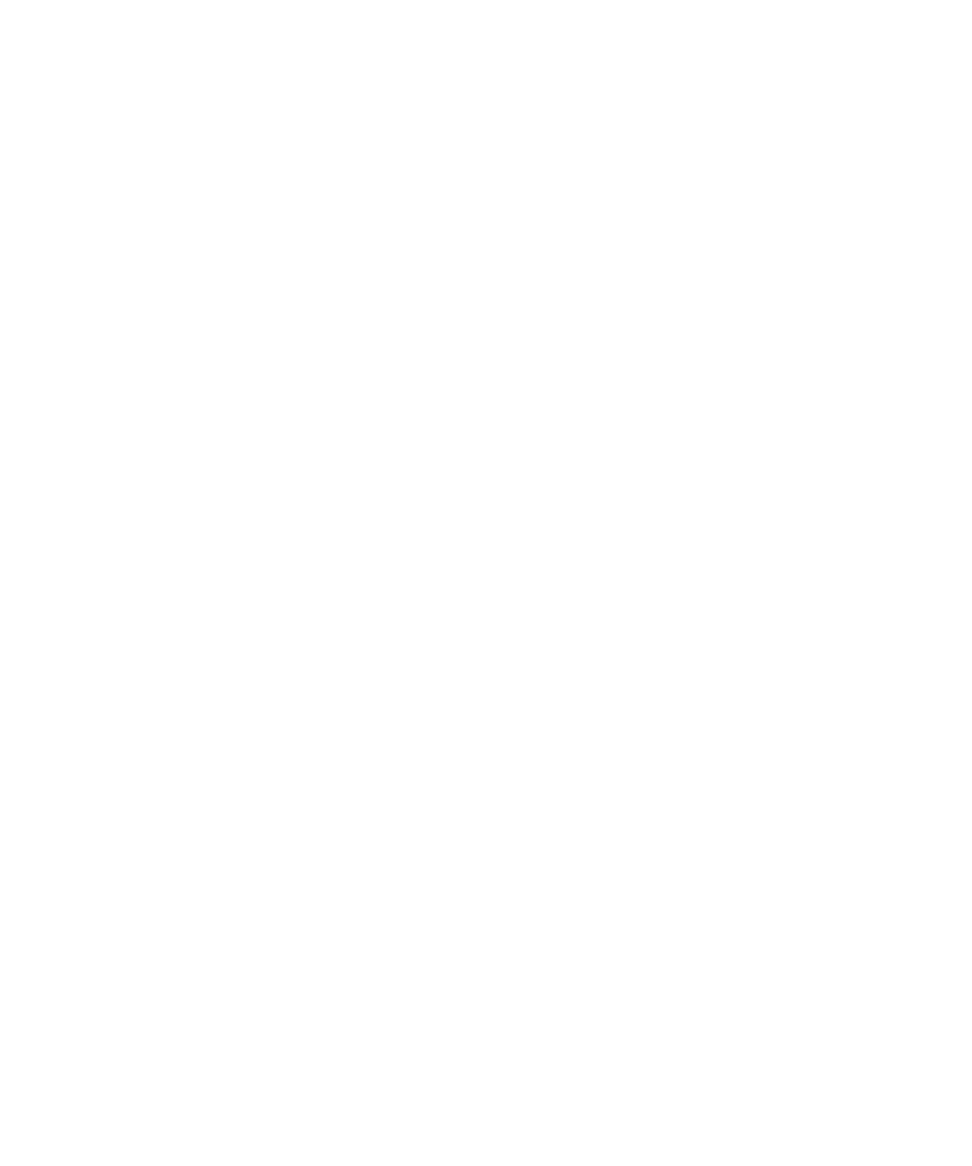
3. Změňte pole Zobrazení jména.
4. Stiskněte klávesu Nabídka.
5. Klikněte na položku Uložit.
Vypnutí výzvy zobrazované před odstraněním položek
Výzvu, která se zobrazuje před odstraněním zpráv, protokolů hovorů, kontaktů, položek kalendáře, úkolů, poznámek
nebo hesel, můžete vypnout.
1. Na domovské obrazovce klikněte na ikonu aplikace.
2. V aplikaci stiskněte klávesu Nabídka.
3. Klikněte na položku Možnosti.
4. V případě potřeby klikněte na položku Obecné možnosti.
5. Změňte nastavení v poli Potvrdit odstranění na hodnotu Ne.
6. Stiskněte klávesu Nabídka.
7. Klikněte na tlačítko Uložit.
Zobrazení počtu kontaktů uložených v zařízení
1. Na domovské obrazovce klikněte na ikonu Kontakty.
2. Stiskněte klávesu Nabídka.
3. Klikněte na položku Možnosti.
4. Klikněte na seznam kontaktů.
V poli Počet položek se zobrazuje počet kontaktů uložených v seznamu kontaktů.
Odstraňování potíží: Kontakty
Data z vlastního pole v seznamu kontaktů se nezobrazují v počítači
Data z vlastního pole v seznamu kontaktů lze synchronizovat pouze s textovým polem v e-mailové aplikaci v počítači.
Nemůžete například přidat datum narození kontaktu do vlastního pole v seznamu kontaktů v zařízení BlackBerry® a
synchronizovat je s e-mailovou aplikací v počítači, protože pole data narození je v e-mailové aplikaci v počítači datové
pole.
Obrázky ID volajícího se na mém zařízení neobjevují
Pokud je vaše zařízení BlackBerry® spojeno s e-mailovým účtem aplikace Microsoft® Outlook® 2000 a vy přidáte ke
kontaktu v e-mailové aplikaci na počítači obrázek, zkontrolujte, zda je název souboru ContactPicture.jpg.
Obrázky kontaktů se neustále mění
Obrázky kontaktů v aplikacích jako Kontakty se mohou měnit, pokud jste u více než jedné aplikace v zařízení
BlackBerry® nastavili možnost nahrazovat obrázky kontaktů. V závislosti na tom, jak často a kolik obrázků kontaktů je
nahrazováno obrázky z jiných aplikací, můžete očekávat zvýšené poplatky za přenos dat.
Uživatelská příručka
Osobní organizér
165
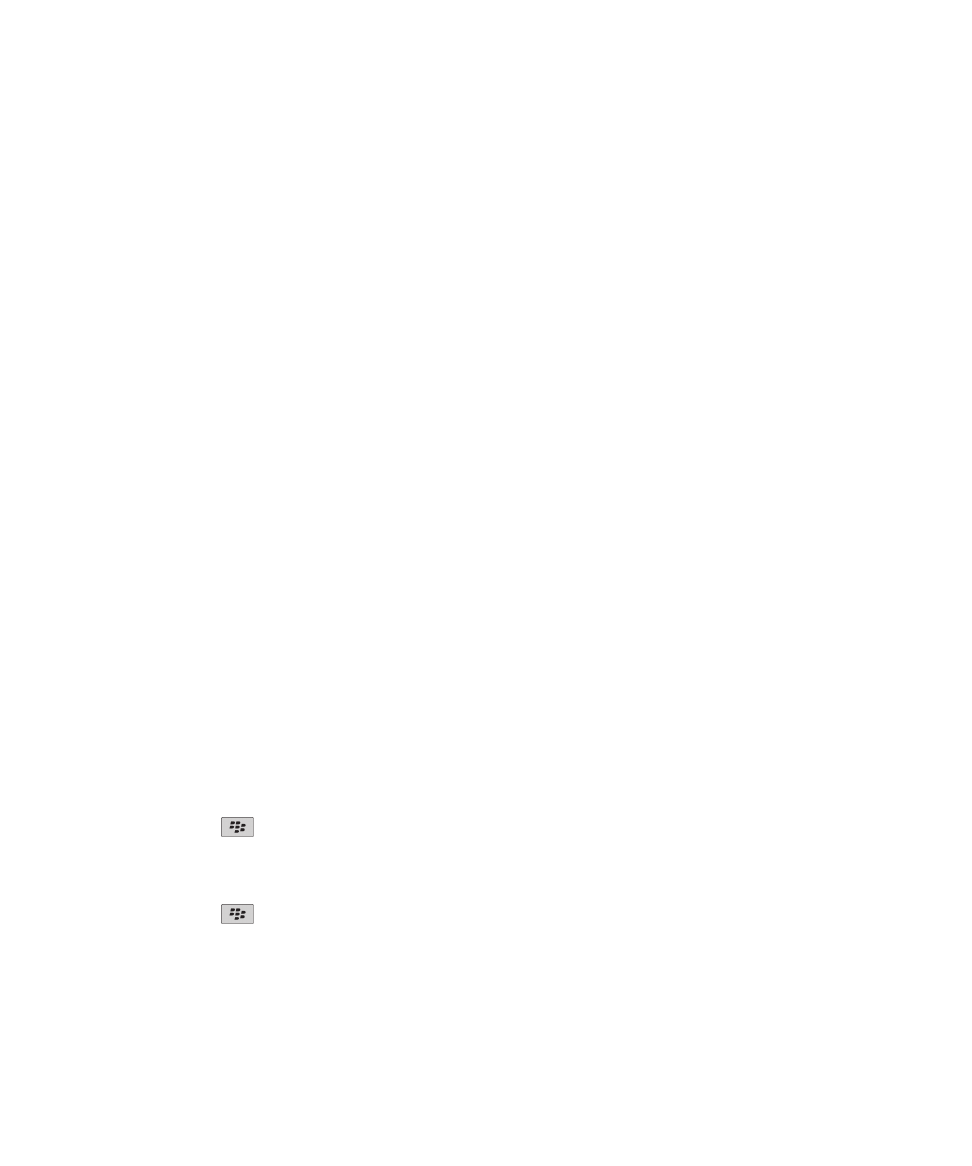
Pokud nechcete, aby se obrázky měnily, změňte nastavení v každé aplikaci, která obrázky u vašich kontaktů nahrazuje.